突然 電源が落ちる (まとめ) [修理]
突然 電源がおちる
ブルースクリーンエラー(bluescreen error)もこれにあたります。
最近 修復したbluescreenError
・ STOP:0x0000009F」
「DRIVER-POWER-STATE-FAILURE」 エラー bluescreen Error 「0x000000F4」
STOPエラー 停止エラー STOPコード(Vista)
・
「KERNEL_DATA_INPAGE_ERROR」 「STOP* 0x0000007A 」 ブルースクリーン
「0x000000F4」
・
「STOP:0x0000009F」、「DRIVER-POWER-STATE-FAILURE」エラー
「HDD Regenaretor」 「EasyBCD」
・ STOP:0x0000009F」
「DRIVER-POWER-STATE-FAILURE」 エラー bluescreen Error 「0x000000F4」
STOPエラー 停止エラー STOPコード(Vista)
・ ハードディスクから カリカリと異音後、
起動不可能に!
上記はすべて 私の記事内。 たくさんありますね~。
ところで 突然電源が落ちる原因と修復方法は これだけではありません。
一応 調べたので下記にメモしておきます。
STOP: c000021a unknown Hard Error (ストップエラー) [修理]

一昨日まで デスクトップの修理におわれ・・・(復旧済み)
昨日の夜には ノートPCがStopエラー。。。
ノートなので 振動での物理破損もあるようです。
古いPCだし 仕方がないなぁ~・・・><
でも 直しちゃうけどね(笑)
以下は 直した手順、方法を書いておきます。
「KERNEL_DATA_INPAGE_ERROR」 「STOP* 0x0000007A 」 ブルースクリーン 「0x000000F4」 [修理]
こう毎日 ブルースクリーンになるとめげてきました。
でも 一応 メモしておきます。
「KERNEL_DATA_INPAGE_ERROR」 「STOP* 0x0000007A 」
WindowsXPで発生する一般的なSTOPエラーとその原因
ここで確認すると カーネルデータがページングファイル
(仮想メモリ)内で見つからず、物理メモリへの読み込みが行えなかったことが原因。
と書かれています。
カーネルデータ・・って何・・・?
それよりも このエラーを検索すると
「HDDが生きているうちにDETA退避して HDD交換しなきゃ~~!!」
って記事ばかりです。 なんか最悪なエラー??
(違うエラーでも 似たような記事が多かったなぁ~・・ いよいよダメ??)
ソフトなのか ハードなのか どちらでも吐き出されるエラーみたいです。
とりあえず 作ったばかりの HDD regenerator で HDD修復を試みます。
(HD Tuneではエラーは無かったけど やっぱりおかしい気配なので。)
・
・
・
あ・・・・ 一個 エラーが吐き出されました。
フリー版なので 再度 はじめからチェックしなおして 2度目はエラーなし。
(500G のHDDなので 総時間 約4時間!! 冷却必須です。)
・
・
・
再起動
・
・5分もしないうちに また
「0x000000F4」エラー
む・・・これ HDD壊れちゃってるよエラーだったような。。。
でも HDDは修復したはずだし、
あとは 一番怪しいグラボかな・・・
私のPCは VAIOなので
オリジナル FX5600 (SONY) とかいうドライバなのだけど
これと iiyama E2202WS の相性が悪い。
一度 nVidia ドライバ をDLして入れたけど 不安定なため SONYオリジナルに戻してある。
しかし やっぱり相性が悪かったのかな?
時々 モニタがフラッシュして 落ち着かない。
それを直すには やっぱり ドライバを・・・・?
実は以前に 7600GSのグラボを買ってある。
これも あまりぱっとしないビデオカードで。。。。
(私のPCでは 電源の容量が小さくて不安定なのだ。)
だけど 何もしないで諦めるよりはいいかな?って 換装してみる。
※ グラボの換装は 現在使っている方(私なら 5600)をつけたまま
1 →ドライバをアンインストール。
2 →電源を外し、7600GSに換装
3 →起動
4 →7600GSのドライバを インストール
・
・
・
現在 グラフィックボード(グラボ)換装後 3時間。
これで モニタのフラッシュもブルースクリーンも
今のところ 落ち着いた。
異音もなく静音そのもの。
解像度も 1680X1050 表示され快適。
これくらいの時間では 直ったのかわからないけどね。
明日か 明後日か・・・・
それまでにブルースクリーンにならなければ 暫く持つかなぁ~。
え? まだ HDD交換しないのかって?
うーん・・・
HDD交換で直るような気がしないのよね。
これで直らなければ
換装したグラボも戻して、 クリーンインストールしか道は残ってないけど・・・
(クリーンインストールするためには IDEに戻さなければいけないし。
それだけは 避けたいのだけど・・・・)
どうか これで安定してくれますように。。。。
祈るばかりです・・・・・
BIOSのリセット(初期化)の方法 [修理]
メモです。
貼付もと http://q.hatena.ne.jp/1149761212
◆一般的には次の方法です。
1.マザーボード上の丸いボタン電池を抜く
ボタン電池はノッチを引くことで抜くことが出来ます。
2.ジャンパ or ランドを5~6秒ショートさせる
「STOP:0x0000009F」、「DRIVER-POWER-STATE-FAILURE」エラー 「HDD Regenaretor」 「EasyBCD」 [修理]
「STOP:0x0000009F」、「DRIVER-POWER-STATE-FAILURE」エラー
電源管理設定の関連のエラー と前回かきましたが
結局 ドライバを更新したあとでも 同じエラーが!!
HD TUNE でチェックしたところ。。。。Σ( ̄□ ̄ || 〒 ||
破損を発見。 一個でもあれば 全部チェックして直さないとね。
って訳で HDDを修復するなら 「HDD Regenator」
これは 「HDD Regeneratorで不良セクタを修復する」
を参考にしました。
参考UPL http://hddbancho.co.jp/hdd_regenerator.html
・
・
・
フリー版をインスとして 1TBのHDDのチェック 修復が終わったのは8時間以上後でした。
(深夜 放置で朝までかかりました。)
幸いというか エラーは2つだけだったのでフリーでもOKOK。
(でも これ買って半年たってないよ~~~!! こんなこと はじめて。。。><)
それにしても 不安定。
今度は XPの入っている HDP725050GLA が起動しなくなりました。
も~~~~ いや!!
クローン(前に異音があったけど これを「元」にして) を作り直し!!
で XPは 簡単に直るのだけど、vistaとの起動が。。。。
起動については Windows
Vista以降のOSのマルチブート設定を編集できるソフト「EasyBCD」
を使ってすぐ直せるし いいけどね。 少し 面倒だよ。
これは Vistaを使っている人なら使えるソフト。
XP以下だけではダメなので注意
使い方は マルチブートの設定なら
「EasyBCD」 がわかりやすい
URL http://seikun1217.blog90.fc2.com/blog-entry-319.html
※ ※ ※ ※ ※
以下 貼付です。EasyBCD
1.7.2
おそらくすべてのOSに対応しております。
さて、では使い方を説明しますw
①リンク先下方の「Download」をクリックして、exeファイルをダウンロード
②exeファイルを実行し、いつものソフトの要領で、何も考えずに設定を変えずにインストール
(英語が分からずに心配な場合はYahoo!
翻訳へGO!)
③インストール完了画面のチェックボックスをオンにして(標準はオン)セットアップを終了
④EasyBCD 1.7.2が自動で起動されるはずなので設定変更開始!
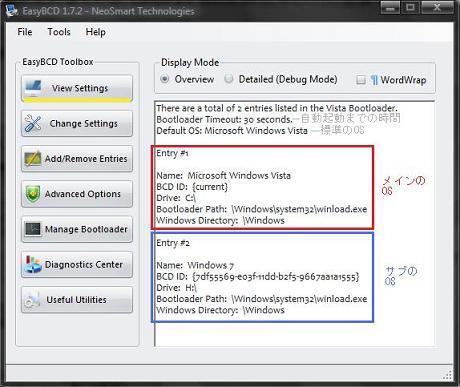
「View Settings」では設定を見ることができます。
「Bootloader Timeout:** seconds」はOSが自動起動されるまでの時間(**秒、この場合は30秒)
「Default OS:*****************」は、標準のOS(この場合はVista)
まず赤で囲まれている部分がメインのOSの情報。
青で囲まれている部分がサブのOSの情報。
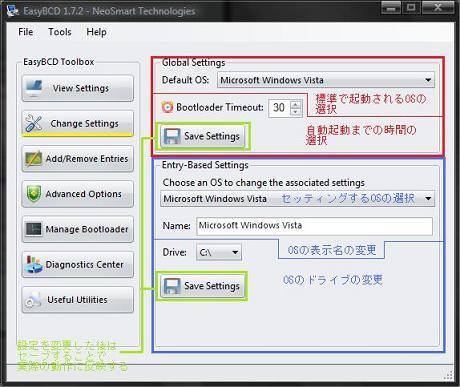
「Change Settings」ではマルチブートの設定の変更ができます。
赤で囲まれている「Global Settings」
では標準的な設定ができます。
「Default OS」ではプルダウンメニューで標準のOSが選択できます。
(標準のOS=自動起動するOS)
「Bootloader Timeout」ではタイムアウトするまでの時間(秒)を変更できます。
なお、設定を変更した場合は必ず上部の「Save Settings」をクリックしてください。
セーブすることにより設定が反映されます。(赤で囲まれた部分の設定を変更した場合)
次に青で囲まれている「Ently-Based
Settings」ではOSごとに少し細かく設定できます。
「Choose an OS to change the associated settings」
ではプルダウンメニューで設定するOSを選択します。
「Name」ではブートローダーでのOSの表示名を変更できます。
「Drive」ではOSの入っているHDDを選択します。
なお、設定を変更した場合は必ず下部の「Save Settings」をクリックしてください。
セーブすることにより設定が反映されます。(青で囲まれた部分の設定を変更した場合)
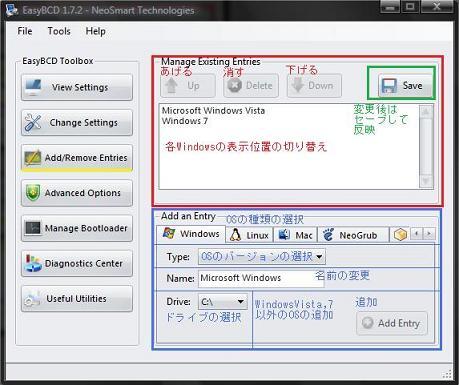
最後に「Add/Remove Entries」では少し特別な設定ができます。
赤で囲まれている「Manage Existing
Entries」ではブートローダーでのOSの表示位置の変更ができます。
(OSを選択した後にUpで一段上へ、Deleteで削除(表示しない)、Downで一段下げることができます。)
なお、設定を変更した場合は必ず上部の「Save Settings」をクリックしてください。
セーブすることにより設定が反映されます。(赤で囲まれた部分の設定を変更した場合)
青で囲まれている「Add an Ently」
ではWindowsの過去のバージョンやLinux、Macなどをブートローダーに追加させることができます。
まず「Windows」、「Linux」、「Mac」などのOSの種類を選択します。
「Type」ではOSのバージョンを選択します。
「Name」ではブートローダーでのOSの表示名を変更できます。
「Drive」ではOSがインストールされているドライブを選択します。
「Add Ently」をクリックして、追加が完了します。
※ ※
※ ※ ※
スタートの方式が違うので MBRが壊れやすいらしいけど
本当に すぐ壊れるよね。
メーカーの違うのを入れているので相性もあるのかな。。。
※ ※ ※ ※ ※
「0x0000009F」、「DRIVER-POWER-STATE-FAILURE」
少し 思い当たることをメモしておきます。
電源管理でVistaのいうことをきかない”ドライバ”が問題なわけです。
私のPCは VAIOの古いタイプなので Vista用のドライバが無いものもあります。
それと Skypeなどに使うUSBマイクが どうやらVista対応のものではありませんでした。
すぐに外しましたが そういうのも影響している??
さらに ずーーと 記憶を戻せば
ライン入力からアナログ音源を繋いだあたりから
ブルースクリーンになったような気がします。
それで Vistaをほとんど使わずXPに戻していたのですが
ライン入力を繋ぎっぱなしにしたままで Vistaを起動してしまった。。。。
最初からVistaの入っているPCなら こんな不都合はなかったのでしょうが
Vistaでは ”ドライバ”がいろいろなシーンでネックになってしまうような気がします。
今度 OSをインストールし直すことになったら XPにしようと思います。
私には Vistaは 管理しきれません・・・・
STOP:0x0000009F」 「DRIVER-POWER-STATE-FAILURE」 エラー bluescreen Error 「0x000000F4」 STOPエラー 停止エラー STOPコード(Vista) [修理]
ここ数日悩んできた XPでは不具合がでないのに Vistaででるエラーの修復をしました。
まずbluescreen Error の再起動設定を止めないとなんて書いてあるのかわかりませんので
止め方を書いておきます。(忘れるのが早くてね~(~_~;))
◆ bluescreen Error の再起動設定を止める方法
(エラーを読める状態にする方法)
(1)「コントロールパネル」「システム」「詳細設定」「起動と回復」 「設定」「システムエラー」「自動的に再起動する」
のチェックを外してブルー画面を停止させる。
(2)セーフモード(電源入れロゴが出たらF8を軽くトントン叩きセーフモードなどのメニューで「前回正常時の構成」を選び起動)
で少しのトラブルは修復することがあります。
(3)「スタート」「すべてのプログラム」「アクセサリ」「システムツール」「システムの復元」(効果なければ「システムの復元」
の取消しもできます)
(4)今のうちに(起動可能な状態の内に)データのバックアップ、リカバリするとか。
注意:デュアルOSではなく、シングルOSなら(3)システムの復元は効果ある場合があるが
マルチOSやデュアルOSの場合は スタートが壊れる可能性あり。
◆「0x000000F4」
Error
検索すると 「HDDが壊れているので 取り替えた方が早い」
という意見が多いようです。
しかし めげずに出来ることをしてみましょう。
ディスクのエラーチェックの方法
参考URL http://chiba.pc-repair.jp/oneself/errcheck.asp
※重要なデータが保存されているディスクにエラーチェック(チェックディスク)を使用する場合は、あらかじめデータのバックアップを取り、
その後でエラーチェックを実行することを強く推奨します。
ハードディスク(HDD)の障害の度合いによっては、
エラーチェックを実行することにより、状況を悪化させてしまう場合があります。

(1)Cドライブのエラーチェックを行なう場合は、ローカルディスク (C:)と表示されているアイコンにマウスのポインタを合わせ、
右クリックをしてください。
(2) 表示されるメニューの中から、
プロパティ(R)を左クリックしてください。
(3) ローカルディスク
(C:)のプロパティというダイアログが開きます。全般・ ツール・ハードウェア・・・と表示されており、
ツールの部分を開くと、エラーチェック、最適化、 バックアップの項目が表示されます。
(4) エラーチェックの項目の
“チェックする“という部分をクリックすると、 ディスクのチェックというダイアログが表示されます。
ダイアログ内のチェックディスクのオプション2つにチェックを入れ、
開始をクリックしてください。
※ Cドライブ
(Windowsがインストールされているドライブ) にエラーチェックを行なう場合、エラーチェックがすぐに起動できず、
パソコンを再起動した後にエラーチェックが起動する場合があります。
今回のエラーチェックは 途中で何度も(5回くらい?)フリーズし、
((あぁ~~もうだめかも・・・・☆=>=>=>(+_+。))って思いました。
だって その度に強制終了なのですもの。。。。
しかし すごーーーく時間がかかったけど 何とか終了。
しかし・・・「わぁ!使える?」って希望的気分は わずかしかもちませんでした。
約1時間後 今度は「STOP:0x0000009F」、「DRIVER-POWER-STATE-FAILURE」
(これもbluescreenエラー)
◆「STOP:0x0000009F」、
「DRIVER-POWER-STATE-FAILURE」
電源管理設定の関連のエラーみたいです。
-Microsoft サポートオンライン-
Windows Vista
ベースのコンピュータをスリープ状態または休止状態にするか、スリープ状態または休止状態から再開すると STOP エラー メッセージ
"0x0000009F DRIVER_POWER_STATE_FAILURE" が表示される
http://support.microsoft.com/kb/941858/ja
しかし これはSP1では もうあたっている修正のようです??
私の場合 怪しいのは HDD周辺なのでデバイスマネジャを確認。
デバイスマネジャの表示は
>スタート>コンピュータを右クリック>プロパティ>デバイスマネジャ
・・・・記憶コントローラーで新しいドライバを更新インストール。
再起動後、スリープとシャットダウンを試しました。
一応 bluescreenにならなくなったので なんらかの改善はあったようです。
・
・
・
2回目のシャットダウンは フリーズ (はぁ・・・)
HDDは HDP725050GLA (500GB)

試しに HDD TUNEで チェックしましたが 日立の方は
H DDの故障はないようです。
Seagateの方は チェック中。時間がかかりますね~><
(Vistaが入っているのは Seagate ST31000333AS )
クリーンインストールすれば。。。。直るのかもしれないけど
ドライバの問題だとすると また 同じ事がおこるかも???
うーん・・・ マイッタナァ・・・・
「プレビューを利用できません」 エラー [修理]
普段 PSE(Photoshop elements)を使っていて気づかなかったけど、
少し前の写真が見られなくなっていた!?
なんで??
あ・・・この頃ってHDDに異音があってクローンを作り直した時かも。
もしかして 暗号化キーを ゴチャゴチャにしちゃったかなぁ~~
(かなり ヤバヤバ・・・ 内心 大汗・・・)
暗号化ファイルの証明書のバックアップ はとってあったはずなんだけど・
・・・。
あれぇ~~?? どうしてかな~~?? うまくいかない。
これってクローン前のだったかな・・・(記憶が曖昧・・・はぁ~~ マイッタ~~)
画像のプロパティを開いて 詳細を更にクリック
「暗号化・・・」とかいてあるところの チェックボックスをはずすと
「ファイルの属性適用中にエラーが発生しました」
あーーー・・・ 何度やっても同じなんだよね。
(でも やってしまう)
とりあえず 退避してあるものをチェックすると・・・
一月のまではあった。
でも 3月末の旅行の分がない~~><
( ┰_┰) シクシク
でも おかいしな~・・・
少し前には見えていたんだから・・
何か 勘違いしてないかな・・・
あ・・・!
クローン化して HDDを取り替えたかも!!
(このHDDは 異音がしたので大丈夫かな~?)
と思いつつ 繋げるとやっぱりHDD認識が甘い。
接点が少し痛んでいるせいかも。
なんとか 回復コンソールをつかってbootを直して起動。
おお~~~!! 暗号化が解除できる!!
こっちだったんだ。
今回はなんとか解除できたけど 暗号化には気をつけないとね!
暗号化ファイル(フォルダ)の証明書をバックアップ [修理]
貼付もと http://support.microsoft.com/kb/223316/JA/
ファイルの暗号化方法
ファイルの暗号化には、基本的にデータの再配置、スクランブル、エンコードを行うアルゴリズムが使用されます。
最初のファイルを暗号化すると、キーのペアがランダムに生成されます。このキーのペアが公開キーと秘密キーになります。このキーのペアは、
暗号化ファイルのエンコードとデコードに使用します。
キーのペアをなくしたり破損したりした場合、回復エージェントを指定していなければ、データを回復する方法はありません。
証明書のバックアップが必要な理由
証明書を破損したりなくしたりした場合、暗号化データを回復する方法は存在しないため、証明書のバックアップを取り、 安全な場所に保管しておくことが重要です。回復エージェントを指定することもできます。このエージェントを使用してデータを復元できます。 回復エージェントの証明書は、ユーザーの証明書とは別の目的で使用されます。
証明書をバックアップする方法
証明書をバックアップするには、次の手順を実行します。
- Microsoft Internet Explorer を起動します。
- [ツール] メニューの [インターネット オプション] をクリックします。
- [コンテンツ] タブの [証明書] グループにある [証明書] をクリックします。
- [個人] タブをクリックします。
注 : 他の目的で証明書をインストールした場合は、複数の証明書が存在することもあります。 - [証明書の目的] に "暗号化ファイル システム" と表示されるまで、1 つずつ順に証明書をクリックしていきます。 このように表示される証明書が、最初にフォルダを暗号化したときに生成された証明書です。
- [エクスポート] をクリックして、証明書のエクスポート ウィザードを起動し、[次へ] をクリックします。
- 秘密キーをエクスポートするには、[はい、秘密キーをエクスポートします] をクリックし、[次へ] をクリックします。
- [強力な保護を有効にする] チェック ボックスをオンにし、[次へ] をクリックします。
- パスワードを入力し、[次へ] をクリックします (秘密キーを保護するためのパスワードが必要です)。
- キーを保存する場所のパスを指定します。キーは、フロッピー ディスク、ハード ディスク上の別の場所、または CD に保存できます。ハード ディスクで障害が発生したり再フォーマットが行われたりした場合、 キーとバックアップしたキーの両方が失われることになります (キーをフロッピー ディスクや CD にバックアップした場合は、 そのディスクや CD を安全な場所に保管する必要があります)。
- 保存先を指定し、[次へ] をクリックします。
暗号化ファイル システム (EFS) の関連情報については、次のマイクロソフト Web サイトを参照してください。
http://www.microsoft.com/japan/technet/security/prodtech/windows2000/w2kccadm/secfunc/w2kadm21.mspx (http://www.microsoft.com/japan/technet/security/prodtech/windows2000/w2kccadm/secfunc/w2kadm21.mspx)
Windows XP および Microsoft Windows Server 2003 の暗号化ファイル システム
http://www.microsoft.com/japan/technet/prodtechnol/winxppro/maintain/default.mspx (http://www.microsoft.com/japan/technet/prodtechnol/winxppro/maintain/default.mspx)
Outlook2007からjepgを送信したら winmail.datというファイルになって開けない?? [修理]
Outlook2007からjepgを送信したら
winmail.datというファイルになって開けない??というか
送ったjepgは消えてしまった??
えぇ? 私のPCウィルスにでもやられてしまった??
Σ('0'*)(・・*)(・・、)。・゜゜・(>O<)・゜゜・。
ハードディスクから カリカリと異音後、起動不可能に! [修理]
この間換えたばかりのHDDから カリカリと異音・・・
(あ・・・前回と同じような音だぁ~~>*0*<キャアアッ)
・・・・・・・・・・・・・・・・・・・・・起動できなくなった。
エラーメッセージは・・・ あれ 何だったかな?
「ハードディスクが認識できない」って感じのエラーです
↑
(正確なのを思い出したら 書き直します)
前回は この時HDDの故障だと思っていろいろ弄りすぎて
修復不可能にしたので、今回は慌てず まず電源を落とした。
(前回ゴチャにしてしまったが たぶんこれが原因だろう。。というあたりを付けてある。
予想が当たれば この方法でうまくいくはず。)
1・エラーメッセージを確認(メモに取っておいた方がいいかも)
2・電源を落とす
3・電源のコンセントを抜く
4・電源スイッチを20回くらい何度も押す
5・ケースをあけて HDDのケーブルと電源コードを
一度抜いて 差し直す。
(5は 必要ないかも? でも 一応ね)
これで 無事 HDDを認識して 普通に起動しました。
(以後 異音もなし)
バンザーイ!! ★\( ̄▽ ̄ )/クル\( )/クル\(  ̄▽ ̄)/★バンザーイ!!
※ ※ ※ ※ ※
私のPCは 長時間付けっぱなしが多い上に
DVDドライブとHDDの換装、増設を行っています。
それなのに電源の交換をしていません。
電源劣化 or(andかも)不足なのだと思います。
VAIO PCV-RZ72Pなんて 350Wなんだもん(笑)
それにしても 電源交換か~?面倒だなぁ~><
来年は新しいのを買うので それまで何とかもってくれないかな~・・・
とりあえず 今日の段階でクローン化したHDDを作成。
最悪 今日までは戻れるようにね♪
*
写真・
CG系をメインブログ *花*に変えましたが
こっちも見に来てくれてる方がいるみたいなので
サービス フォトフレーム (^_-)- --☆Wink

JEMGだけど 編集ソフトをもっている人なら使えるかな?
これは あとから削除しちゃうかもです。(まだサインも入れてないしね~)
基本的にメイン用に作ったものなので。。。。ゴメンネ!
サイト内 アクセス上位ページ
☆メモリ診断(テスト):定番『Memtest86+』。トラブルが出たら・・・
☆micro SD カード → xDピクチャーカード変換アダプタって無いの?
☆DVDの書き込み速度が遅いのは何故?
☆bootコード 修復(上級者用) XP 回復コンソール
☆突然 電源が落ちる (まとめ)
☆Install Shieldの自動更新ツール 止め方
☆DS Liteの修理(上液晶)














